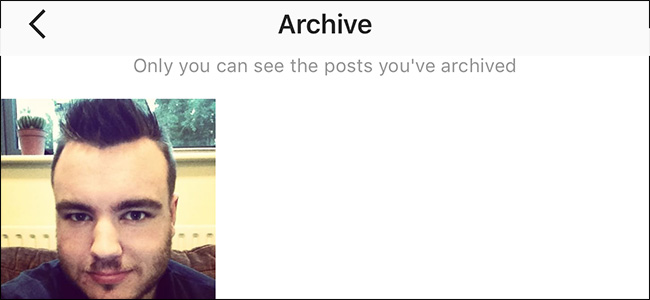Instagram is een interessant sociaal netwerk, met een andere set regels en vereisten dan andere netwerken. Het is bijna alsof het bedachtzamer is.
Tips voor betere berichten
Sommige mensen posten veel. Anderen, niet zo veel. Ongeacht waar u op dit bereik valt, er zijn een handvol dingen die u kunt doen om uw postervaring te verbeteren.
Begin met betere foto's

Het is waarschijnlijk vanzelfsprekend, maar als je een betere, schonere feed voor je volgers wilt bieden, moet je in de eerste plaats met betere foto's beginnen.
Er zijn veel dingen die je kunt doen om te krijgenbetere beelden van de camera van uw telefoon - en we hebben toevallig een aantal van die tips bij de hand. Als u problemen ondervindt om de gewenste foto te maken, lees het dan eens. U kunt enkele aanwijzingen krijgen om uw perspectief te helpen veranderen.
VERWANT: Hoe u betere foto's kunt maken met de camera van uw telefoon
Organiseer uw filters
Wanneer u de perfecte opname hebt, wilt u deze koppelen aan het perfecte filter. Het punt is dat de meeste mensen slechts een paar filters regelmatig gebruiken - en die kunnen overal op uw filterlijst staan.
Voor sneller en handiger posten, herschikkenuw filters. De volgende keer dat u een foto of video plaatst, bladert u helemaal naar het einde van de lijst met filters en tikt u op de optie 'Beheren'. Sleep op de volgende pagina de filters die u het meest gebruikt naar de bovenkant van de lijst.
Als een bonus, als er filters zijn die u niet bevalt of die u nooit gebruikt, kunt u deze verbergen door de vinkjes uit te schakelen.


Welkom bij een schonere, efficiëntere filterervaring.
VERWANT: Hoe je Instagram-filters herschikken (en degenen verbergen die je niet leuk vindt)
Pas de filterintensiteit aan of bewerk foto's verder
Hoewel de filters van Instagram een belangrijk onderdeel van de zijnapp aantrekkelijk voor velen, soms zijn de effecten aanmatigend. Om de filterintensiteit aan te passen, tikt u er nogmaals op na het selecteren. Je krijgt een schuifregelaar waarmee je snel de intensiteit van het effect kunt verminderen.

Als u nog andere snelle bewerkingen wilt aanbrengenje afbeeldingen, je kunt dat ook rechtstreeks vanuit de Instagram-app doen. Tik op de pagina Filters onderaan op de knop Bewerken. Je krijgt een hele reeks bewerkingstools en aanpassingen, waaronder helderheid, contrast en verschillende andere.


Het beste van alles is dat u deze bewerkingstools eerder kunt gebruiken of nadat uw filter is toegepast.
Verberg uw verhaal voor specifieke mensen
Zoals bij elk sociaal netwerk, zijn er creepstersop Instagram. Als u de verhaalfunctie gebruikt en niet wilt dat specifieke mensen deze zien, kunt u deze eenvoudig voor hen verbergen. Ga eerst naar je profielpagina en open je instellingen.


Hoe kom je in het instellingenmenu? Links: Android; Rechts: iOS
Tik op de pagina Instellingen op "Verhaalinstellingen"keuze. Tik op de pagina Verhaalinstellingen op de optie "Verhaal verbergen voor" en verberg vervolgens iedereen die je wilt blokkeren om je verhaal te kunnen zien.

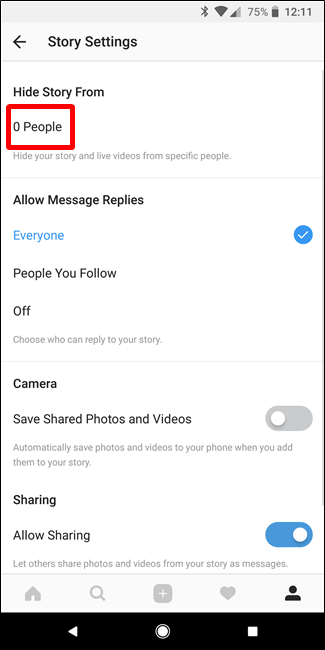
Tips voor een betere feed
Wat je post is slechts de helft van de Instagram-strijd. Een betere ervaring in je eigen feed is aantoonbaar nog belangrijker. We hebben ook enkele tips voor u in die zin.
Ontvang meldingen wanneer uw favoriete accounts worden geplaatst
Als er bepaalde accounts zijn waarvan je nooit een bericht wilt missen, kun je het beste meldingen voor die accounts inschakelen.
Ga hiervoor naar het profiel van die persoon of dat merk,en tik vervolgens op de menuknop (de drie stippen) in de rechterbovenhoek. Kies de opties "Berichtmeldingen inschakelen" en "Verhaalmeldingen inschakelen", afhankelijk van wat u wilt om ervoor te zorgen dat u die persoon niet mist.


Nu mis je nooit de activiteit van je favoriete posters.
Neem de tijd wanneer je iemands verhaal bekijkt
Verhalen op Instagram zijn cool, maar soms wil je langer naar een bepaalde afbeelding of videoclip kijken dan de automatische diavoorstelling toestaat. En het is vervelend.

Als je wat meer tijd nodig hebt om naar te kijkenhet verhaal van iemand, tikt u gewoon op het scherm. Serieus - dit verhindert dat het verhaal naar de volgende dia gaat, dus je bent vrij om hier zoveel tijd door te brengen als je nodig hebt.
Sla berichten op om ze later te bekijken
Als je door je feed bladert en iets ziet dat je nader wilt bekijken wanneer je meer tijd hebt (of waarnaar je later wilt verwijzen), kun je berichten privé opslaan.
Tik op het lint-uitziende pictogram aan de rechterkant onder het bericht. Dat bookmarks het voor later.


Je kunt al je opgeslagen berichten vinden door naar te springenje profiel en tik vervolgens op hetzelfde lintpictogram net boven je berichten. Je kunt deze berichten zelfs organiseren in Collecties als je een aantal verschillende soorten berichten opslaat. Ik hou vooral van fietsen.


Tips voor uw account
Je feed en berichten kunnen geweldig zijn, maar als je niet voor je zorgt account, het kan allemaal voor niets zijn. Hier zijn enkele manieren om uw account veilig en schoon te houden.
Twee-factor-authenticatie inschakelen
Kijk, veiligheid is koppeling voor ieder account en u moet Two-Factor Authentication echt gebruiken voor elke service die dit aanbiedt.
Op Instagram kun je dit inschakelen door naar toe te gaanInstellingen en tik vervolgens op de optie "Two-Factor Authentication". Schakel de optie "Beveiligingscode vereist" in en voer vervolgens de code in wanneer deze wordt weergegeven.


Nadat u Two-Factor Authentication hebt ingeschakeld, moet u elke keer dat u inlogt vanaf een nieuw apparaat een code invoeren. Deze toegevoegde beveiligingslaag helpt uw account uit verkeerde handen te houden.
VERWANT: De verschillende vormen van tweefactorauthenticatie: SMS, Autheticator-apps en meer
Krijg controle over reacties op uw berichten
Als je veel volgers hebt, of gewoon veel krijgtvan reacties op je berichten, kun je deze reacties beter beheren door naar Instellingen> Reacties te gaan. Op de pagina Reacties kunt u bepalen wie kan reageren (uw volgers, mensen die u volgt, beide of iedereen), en kunt u mensen verbieden om te reageren.
U kunt ook potentieel aanstootgevende reacties automatisch verbergen of zelfs reacties blokkeren op basis van specifieke zoekwoorden.


Bekijk alle berichten die je leuk vond
Als je nieuwsgierig bent hoe je smaak is veranderddoor de jaren heen kun je teruggaan en nostalgisch worden door naar elk bericht te kijken dat je ooit leuk vond. Ga naar je profiel, spring in het menu Instellingen en tik op de optie "Berichten die je leuk vond".

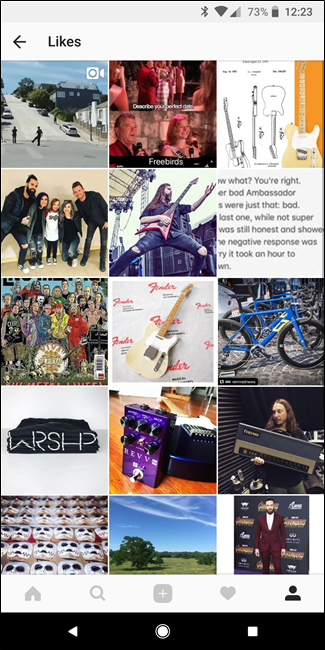
Veel plezier op de geheugenloop.
Verwijder uw zoekgeschiedenis
Na verloop van tijd kan je zoekgeschiedenis op Instagram behoorlijk chaotisch worden. Het goede nieuws is dat u alles eenvoudig kunt verwijderen.
Ga naar je profielpagina en vervolgens naar Instellingen. Onder aan de pagina Opties vindt u de knop 'Zoekgeschiedenis wissen'. Tik op dat ding en bevestig dat je weet wat je doet. Tijd om opnieuw te beginnen.

Download al uw gegevens
Je kunt ook al je Instagram-gegevens downloaden. Dit omvat uw berichten, directe berichten (alleen afbeeldingen), opmerkingen, connecties, likes en meer - het is letterlijk alles. Om het te krijgen, ga je naar de downloadaanvraagpagina van Instagram in je browser en volg je de instructies daar.
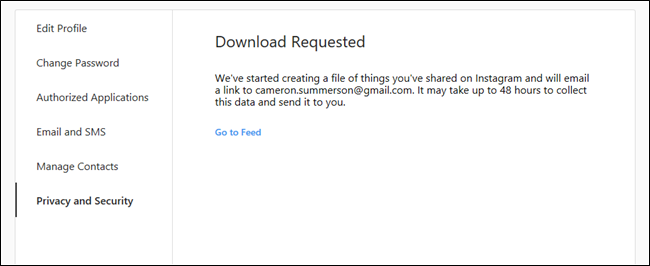
Het kost wat tijd om al je gegevens bij elkaar te krijgen en Instagram stuurt je een e-mail zodra deze gereed is. Download het zip-bestand en u bent klaar. Je hele Instagram-leven op één plek.
VERWANT: Hoe al uw Instagram-foto's te downloaden